您是否收到 Microsoft Word 中的「未經授權的產品」錯誤?如果您嘗試在電腦上使用 Office 應用程式並出現此錯誤,則可能表示您的 Office 365 訂閱有問題。但是,在某些情況下,可能只是 Office 應用程式(包括 MS Word)安裝不正確。
按照這些逐步修復操作即可消除此錯誤訊息並恢復工作。
第 1 步: 開啟一個空白 Word 文件。
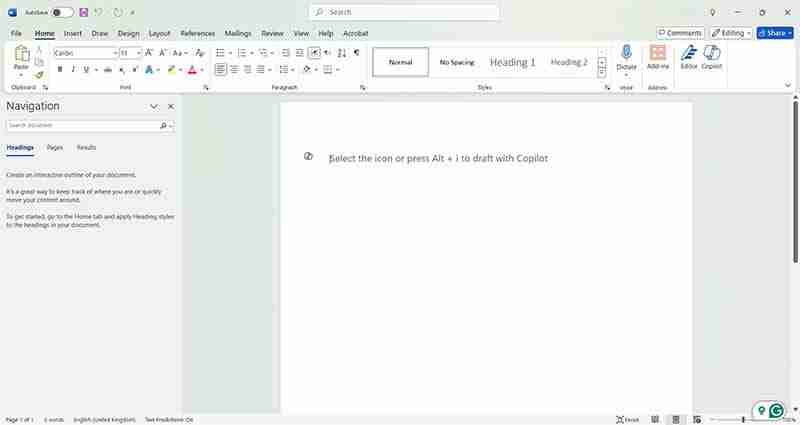
第 2 步: 點選螢幕右上角的 Microsoft 帳戶圖片。
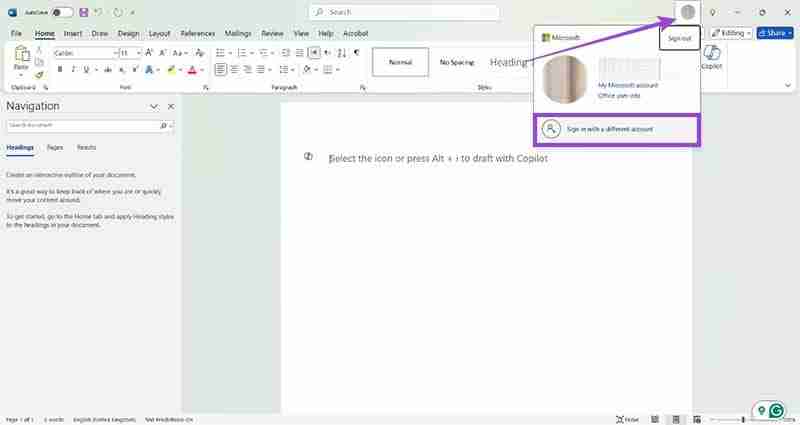
第 3 步: 檢查顯示的電子郵件地址是否為您註冊 Microsoft Office 365 時所使用的位址。如果沒有,請點選「使用其他帳號登入」。
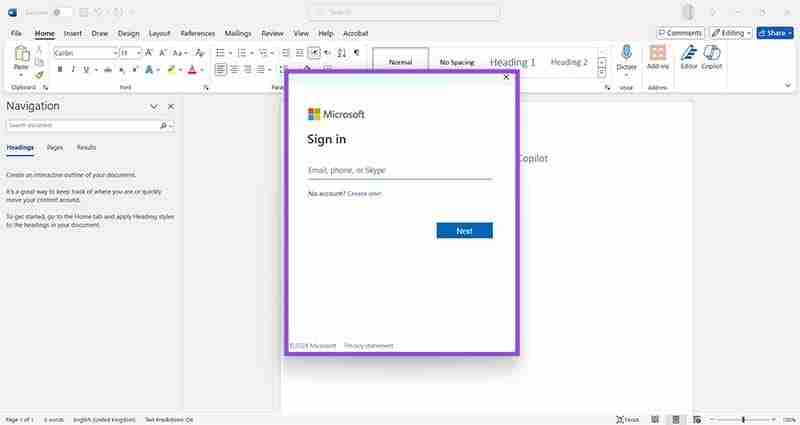
第 4 步: 輸入正確的 Microsoft 帳戶詳細資料。
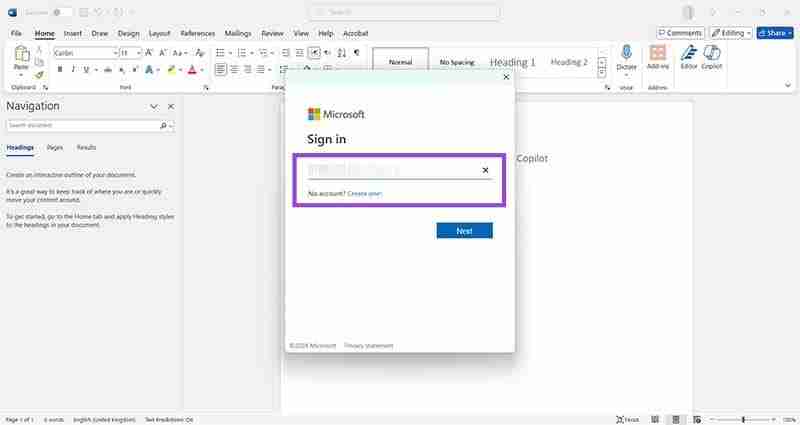
重新啟動計算機,您應該會停止收到「未經許可的產品」錯誤。
第 1 步: 前往 Microsoft 網站:https://www.microsoft.com/
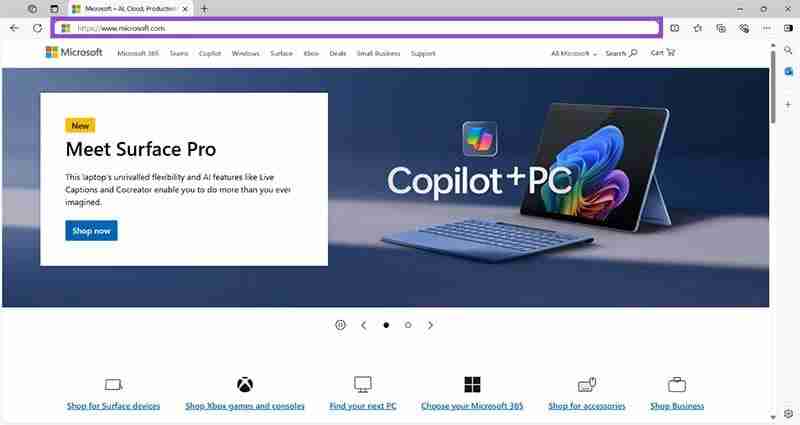
第 2 步: 使用正確的詳細資訊登入並點擊您的圖標,然後點擊「我的 Microsoft 帳戶」。
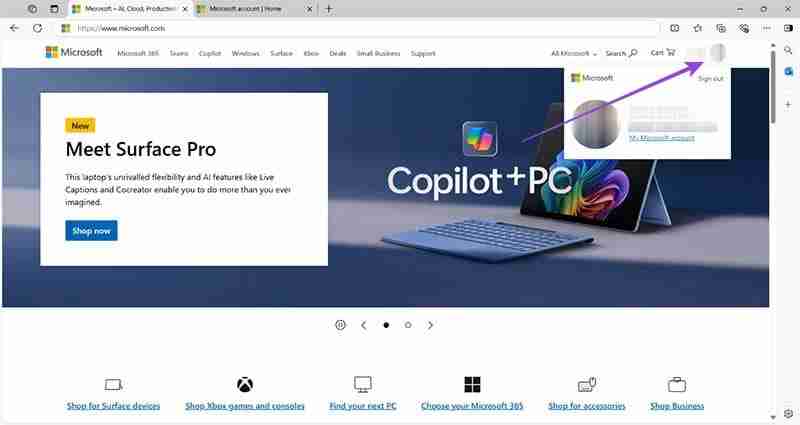
第 3 步: 按一下「服務與訂閱」以顯示您的 Microsoft 365 訂閱的狀態。
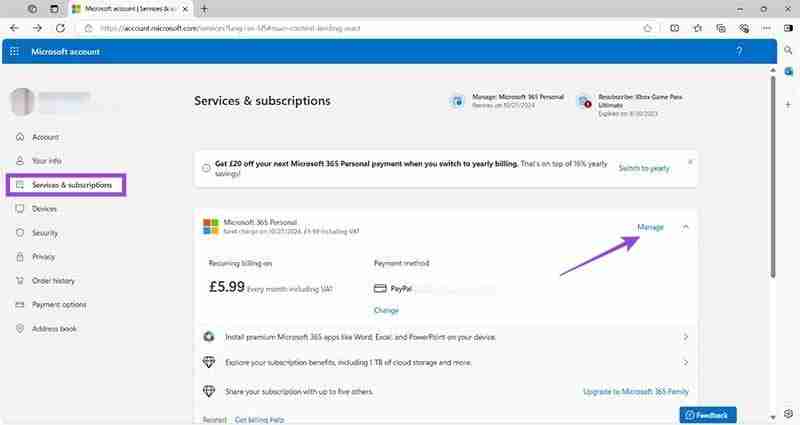
第4步:如果訂閱已失效,或顯示到期日期,請點選「管理」重新訂閱。
步驟 1: 在極少數情況下,安裝錯誤可能會導致 Microsoft Word 和其他 Office 應用程式中顯示「未經許可的產品」錯誤。按“開始”,然後按“設定”。
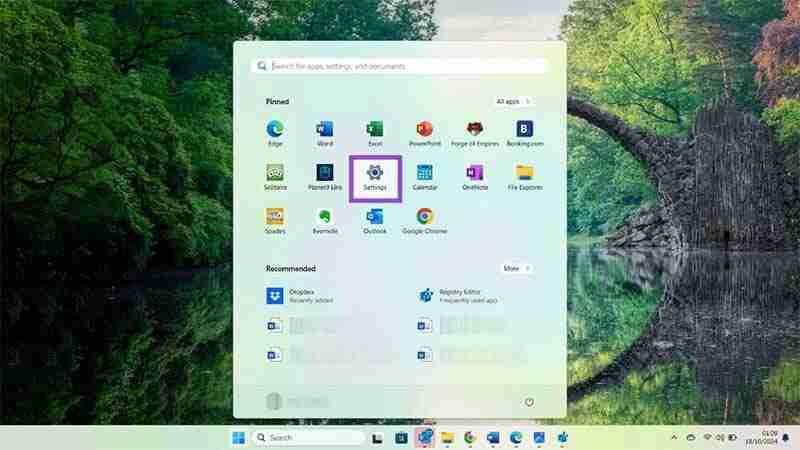
第 2 步: 按一下“應用程式”,然後按一下“已安裝的應用程式”。
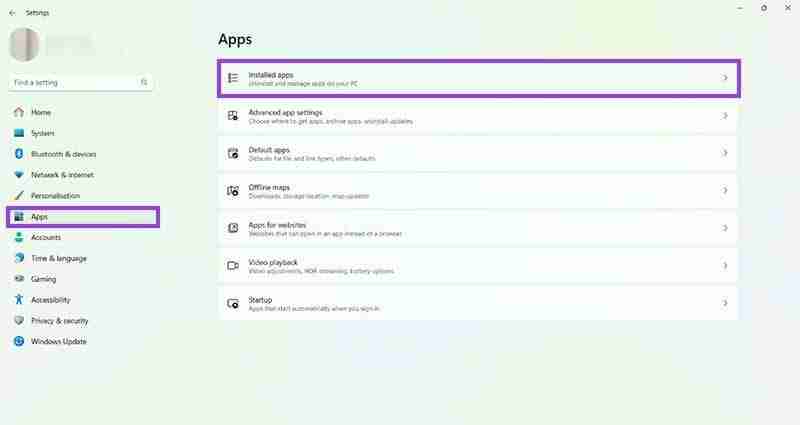
步驟 3: 向下捲動至 Microsoft 365 Office。預設情況下,這些應用程式按字母順序排列。
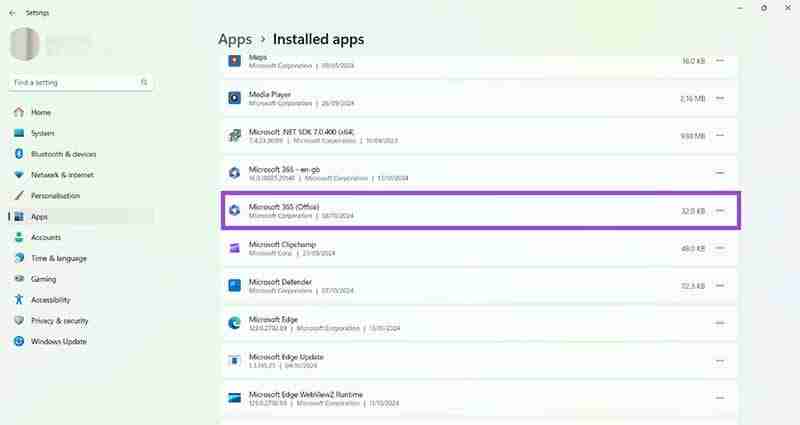
步驟 4: 點選 Microsoft 365 Office 右側的三個點,然後選擇「解除安裝」。按照螢幕上的所有提示完成此過程。
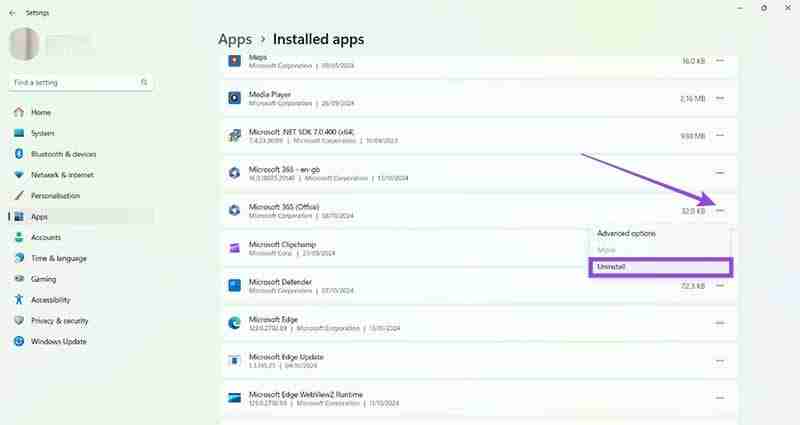
步驟 5: 返回 Microsoft 網站上的 Microsoft 帳戶(請參閱修復 2,步驟 1)。 “按一下服務和訂閱”,然後按一下 Microsoft 365 訂閱上的“管理”。
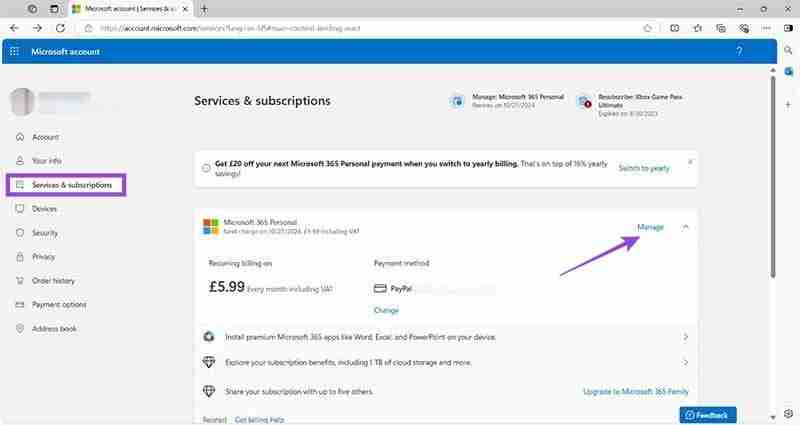
第 6 步: 向下捲動並找到「適用於您的裝置的 Microsoft 365 應用程式」旁的「安裝」按鈕。依照螢幕上的所有指示完成安裝。
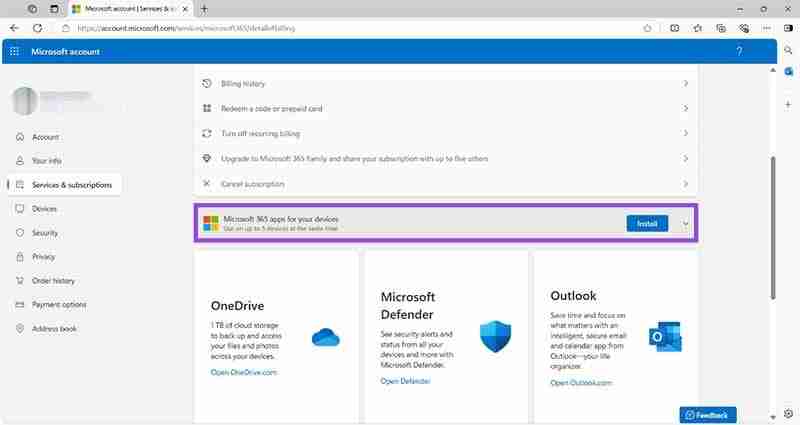
重新啟動電腦並使用 Microsoft Word 檢查修復是否有效。
在大多數情況下,上述步驟應該可以修復 Microsoft Word 中的「未經許可的產品」錯誤,並讓您能夠不間斷地工作。但是,如果問題仍然存在,則可能表示您的 Microsoft 帳戶或 Windows 電腦有更深層的問題。
值得慶幸的是,Microsoft 提供了故障排除支援來幫助解決此類問題。前往此連結並按照 Microsoft 365 的說明開始操作。
以上是3 修復 Microsoft Word 中的'未經許可的產品”的詳細內容。更多資訊請關注PHP中文網其他相關文章!




